小伙伴有没有想过使用变声专家在iPhone手机通话中变声呢?偶尔打给朋友,顺便整蛊一下呢~一定会有非常不一样的效果,今天我们就来看看如何使用变声专家在iPhone手机或安卓手机通话中实现变声。
这里您需要有硬件支持啦,来看下都需要什么呢?
1. iPhone或任何安卓或WP智能手机;
2. 一条可用于iPhone或其他智能手机的耳机麦克风一分二线-用于把iPhone或其他手机的一个耳机插孔,分成耳机和麦克风两个插孔;
3.一台具备耳机和麦克风两个插孔的台式机(电脑端若只有一个插孔,建议更换设备,笔记本电脑端使用一分二线,易出现问题);
4.需要电脑端使用的麦克风,手机端使用的耳机(注意区别功能);
注意:
1)手机端一分二线分出来的两个插孔,一个是麦克风,一个是耳机,注意区别线上麦克风或耳机的提示图标;
2)插针部分是四节的(针上有三条环线),常见的插针很多是三节的,只有四节的插针才带音频输入,一般手机耳机插针就是四节的。请在选购时务必注意;

3) 一条公对公3.5音频线 --- 用于将电脑端耳机接口 与 手机端麦克风接口 进行连接,即电脑端音频输出作为手机端音频输入;
注意:两个插针都是四节的(针上有三条环线),只有四节的插针才带音频输入,一般手机耳机插针就是四节的。请在选购时一定注意。

4) 用于电脑端的麦克风,作为音频输入,通过电脑变声专家变声处理,再输出;
5) 用于手机端的耳机,电话时听到对方的声音;
操作方法:
1. 先在变声专家中调节变声,
在安装变声专家后,您可以对变声专家进行配置,实现变声。最简单的方式就是在假声菜单中选择假声,在美化菜单中选择一个清晰的美化选项,然后在特效中勾选,选择要添加的特效,如增大音量、反响中的大厅效果、背景声音等。要自己动手配置更加精确逼真的音效,请参照如何实现逼真变声教程。
注意:在接打电话时,不要关掉双层,否则将无法变声。
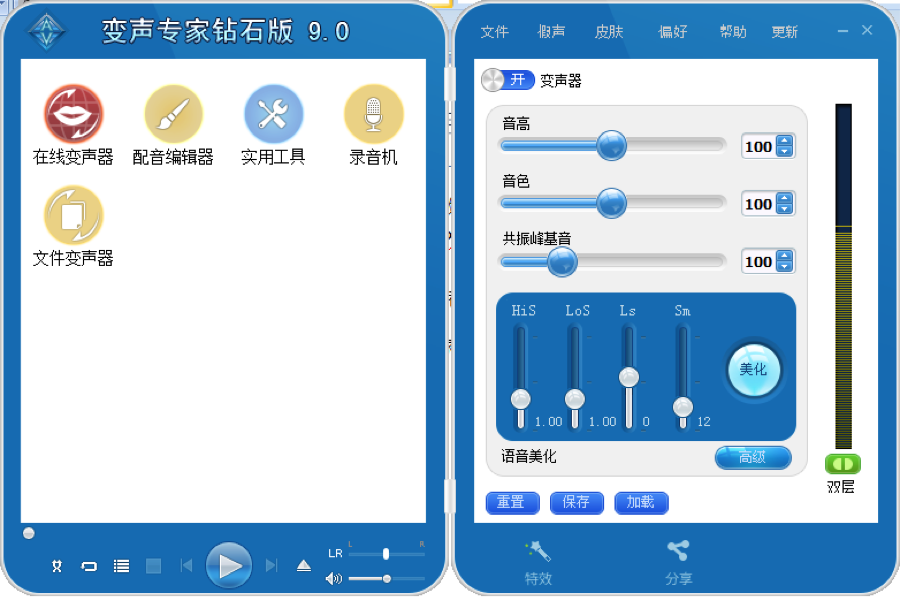
2. 播放器和声音设置:
邮件单击电脑右下角的小喇叭,选择声音,进入播放标签,确保使用的默认设备是电脑本地可用的扬声器,不可设置Avsoft Virtual Audio Device为扬声器。
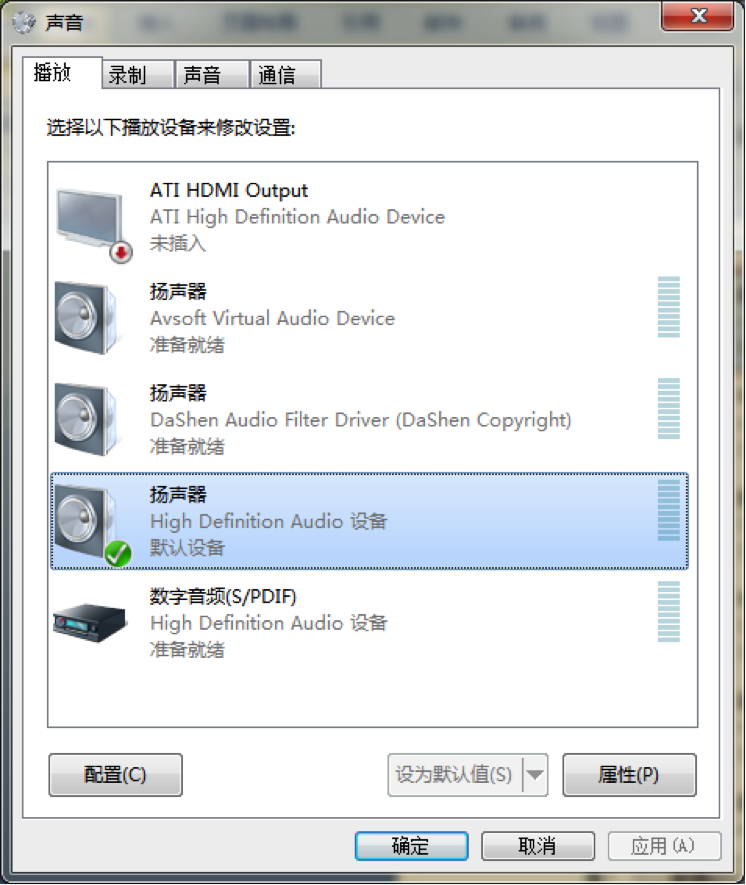
在录制标签内,点击选中麦克风Avsoft Virtual Audio Device 或电脑本地可用的麦克风,然后点击设为默认值按钮。
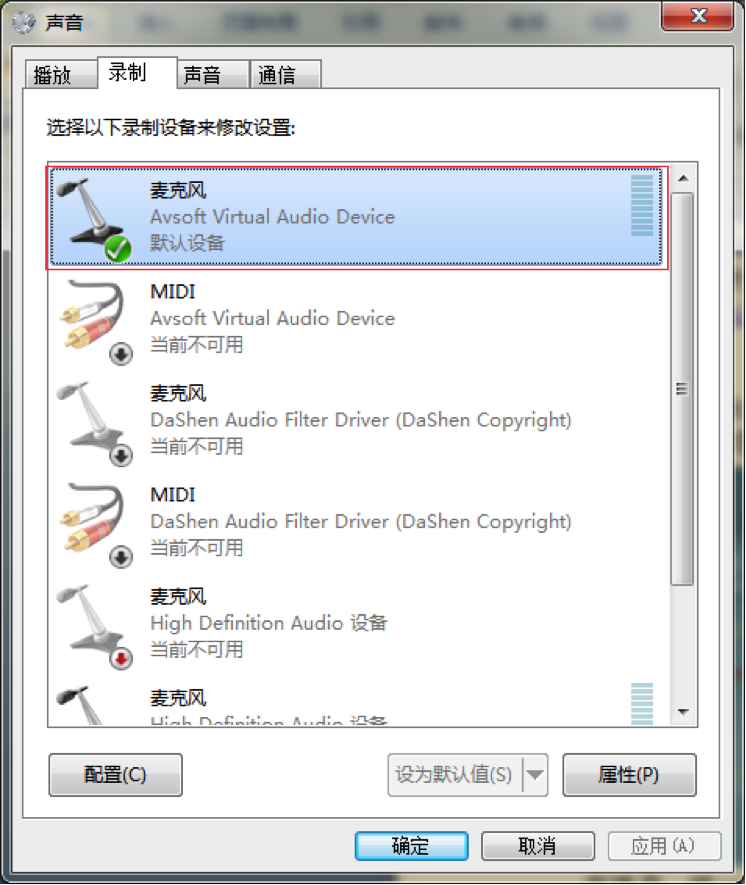
双击设置好的麦克风,进入侦听标签,确保没有勾选侦听此设备,点击确定。此操作用于降噪。
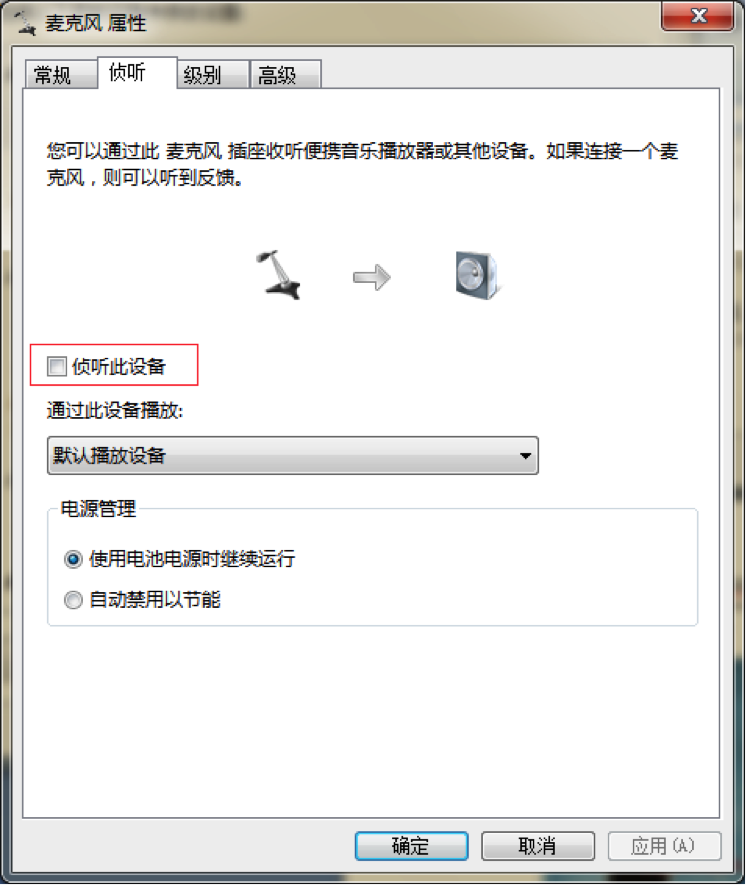
3. 连接电脑和手机,可参照下图:

1.电脑端麦克风孔插上独立麦克风,作为音频输入设备;
2.电脑端耳机孔插上公对公音频线,将处理后的声音输出;
3.用一分二线将手机上的一个孔分成麦克风和耳机的两个孔;
4.手机端一分二线上的麦克风孔,插上公对公音频线另一头,将电脑的音频输出作为手机端的音频输入;
5.手机端一分二线上的耳机孔 连接到 独立耳机;
4. 开始变声通话
最后,开启变声专家9.0钻石版的变声音效,然后用手机拨打电话,开始变声通话,您可以在手机端连接的耳机上听到对方的声音,因为有些手机的内置麦克风和连接到电脑的麦克风会同时收录说话声,因此请务必把手机放到远一点的地方,防止出现两个不同的声音,说话时请对准电脑上连接的麦克风,以实现变声。
注意:
1)请不要关闭变声专家的双层按钮(开启状态是绿色的)。
2)请确保自己的声音不会直接被手机内置麦克风直接捕捉到,否则会影响音效。
3)请在通话前做好测试,务必检查各个连接,确保适配良好后,再进行通话。
完成上面的步骤后,你就可以轻松的在iPhone 通话中实现变声,整蛊你的好朋友们啦。
更多变声技巧,请参考变声专家教程。
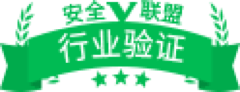
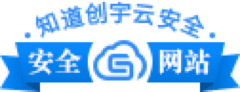


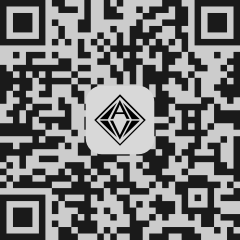
 浙公网安备 33010802005243号
浙公网安备 33010802005243号